Författare:
John Stephens
Skapelsedatum:
24 Januari 2021
Uppdatera Datum:
1 Juli 2024

Innehåll
Denna wikiHow lär dig hur du skapar dokument i affischstorlek med Microsoft Word på Windows eller macOS. Innan du börjar, kontrollera att du har papper av önskad storlek och att skrivaren måste kunna skriva ut stora format. Om du inte kan (eller inte vill) skriva ut en affisch hemma kan du skicka eller ta med filen till en professionell utskriftstjänst.
Steg
Öppna Microsoft Word. Starta Microsoft Word från Start-menyn (Windows) eller din applikationsmapp (macOS). Ansökan öppnar omedelbart sidan "Ny".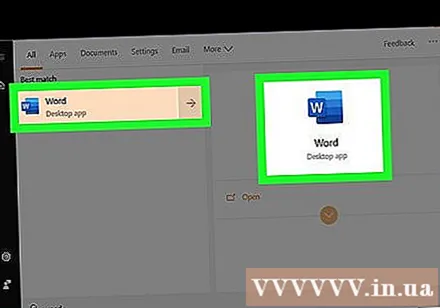
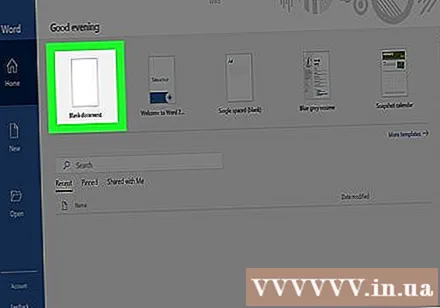
Klicka på ett alternativ Tomt dokument (Dokumentet är tomt). Detta är det första alternativet i listan över nya filtyper.
Klicka på kortet Layout (Layout) eller Sidlayout (Sidlayout). Taggnamnet kan variera beroende på version, men ett av dessa alternativ finns alltid högst upp i appen.
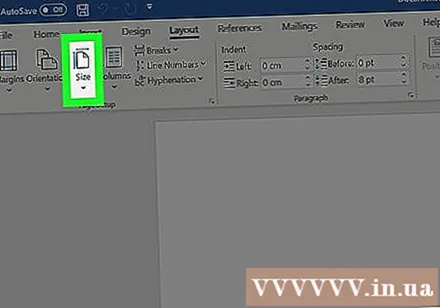
Klicka på knappen Storlek (Storlek) i verktygsfältet. Det här alternativet ligger i det övre vänstra hörnet av appen. Olika storleksalternativ för dokumentet visas.
Välj en storlek för din affisch. Obs! Hemskrivare stöder kanske inte stora format. För att anpassa storleken måste du klicka Fler pappersstorlekar (Annan pappersstorlek) längst ner i menyn och välj lämplig parameter.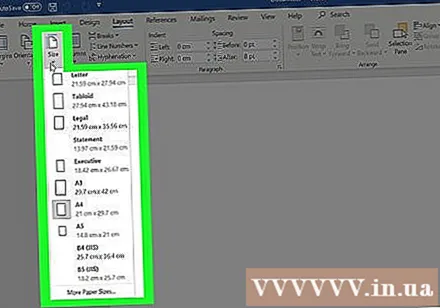
- Om du måste skriva ut en stor affisch kan du skapa en fil, spara den på ett USB-minne och ta den till en professionell tryckeri.
- Den populära affischstorleken som stöds av de flesta hemskrivare är 279 x 432 mm. Du kan hitta 279 x 432 mm papper i alla tryckerier.
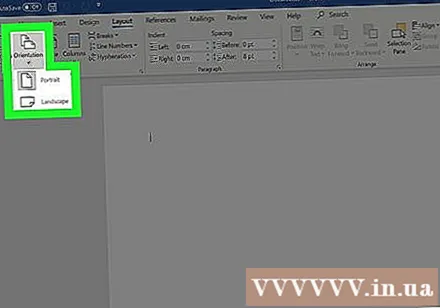
Välj riktningen på affischen. Om du vill skriva ut affischen i liggande (liggande) läge måste du klicka på menyn Orientering (Riktning) i kortet Sidlayout och välj Landskap. Om du är nöjd med porträttläget kan du hoppa över det här steget.
Skapa en titel. Många affischaffischer har stor rubriktext högst upp. Om du vill lägga till en titel gör du följande: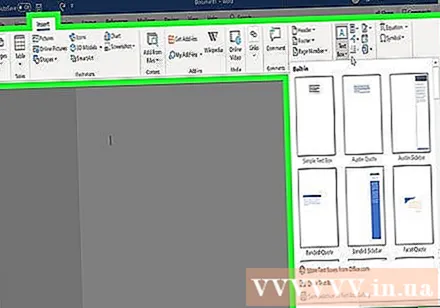
- Klicka på kortet Föra in (Infoga) högst upp.
- Klick Textruta (Textrutan) ligger nära det övre högra hörnet av Word.
- Välja Enkel textruta (Enkel textruta) för att infoga textruta.
- Ange några ord som du vill visa i stort format på affischen.
- Markera text i ämnesrader.
- Klicka på kortet Hem för att gå tillbaka till teckensnittsalternativen, välj sedan något som är lätt att läsa i stor storlek. Du kan också välja en färg om du vill ha en färgaffisch.
- Dra kanten på textramen för att justera den storlek du vill ha. Du kan också flytta textrutan till en annan position genom att hålla muspekaren över en av raderna och dra.
- Ett annat sätt att infoga ämnesraden är att klicka Ordkonst (Ordkonst) i kortet Föra in välj sedan en stil. Detta är ett snabbt sätt om du vill skapa konstnärlig text utan att ange teckensnittsfärg och storlek. Se mer online om hur du skapar textkonst för att lära dig mer om den här funktionen.
Infoga grafik i reklamaffischer. Om du har en specifik bild eller illustration att infoga i din affisch, klicka på taggen Föra in och välj Bilder. Om du vill att fotot ska visas under titeln kan du dra titelns textruta ovanför bilden.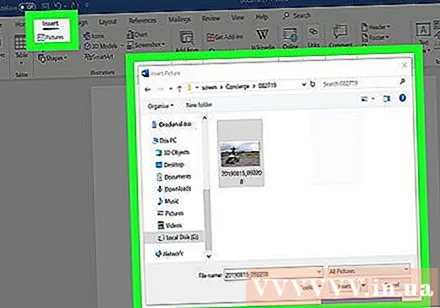
- Du kan också infoga och anpassa former. Klicka på kortet för att infoga en form Föra in och välj Former. Välj sedan formen och använd musen för att rita på den position du vill ha. Du kan infoga text i geometrin genom att dubbelklicka på den för att aktivera muspekaren.
Lägg till vanlig text. För att lägga till text på din affisch, lägg till en annan textram som liknar hur du skulle skapa din rubrik med taggar Föra in, ange sedan ditt innehåll. Därefter kan du formatera texten efter önskat typsnitt och riktning genom att återgå till fliken Hem.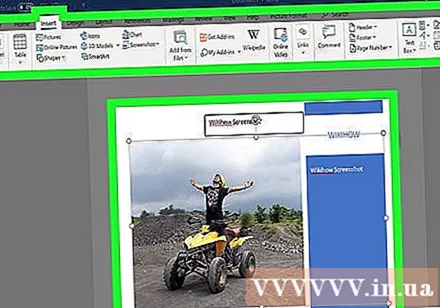
- Om du vill lägga till text till mer än en plats på affischen anger du varje textblock i en separat ruta. På så sätt formaterar du enkelt varje textområde separat och flyttar dem till en annan position om det behövs.
- För att ändra textens riktning, klicka på ett av riktningsalternativen i avsnittet "Stycke" på kortet Hem.
- Se mer online om hur du lägger in text i en rad med alternativet Wrap Text.
- Se även Ändra textriktning i Microsoft Word-artikeln och lära dig några tips för att omdirigera text på affischer.
Spara den färdiga affischen. Klicka på menyn för att fortsätta Fil (Arkiv) i det övre vänstra hörnet, välj Spara som (Spara som) och spara sedan filen till önskad plats.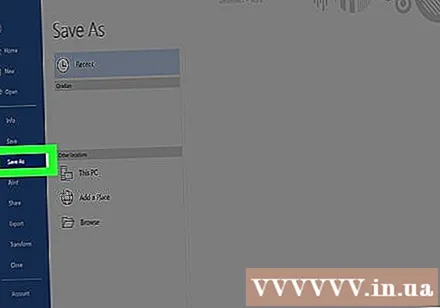
Skriv ut affischer. Gör så här om du planerar att skriva ut affischer hemma: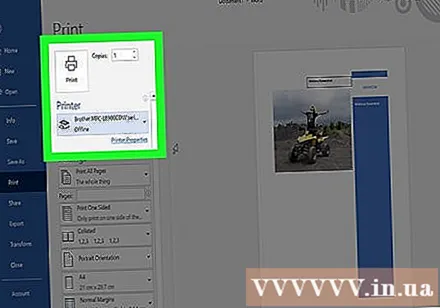
- Lägg i papper i rätt storlek i skrivaren. Se till att detta motsvarar storleken på affischen.
- Klicka på menyn Fil i det övre vänstra hörnet.
- Klick Skriva ut (Skriva ut).
- Välj skrivare, anpassa färger och andra inställningar.
- Klick Skriva ut.
Råd
- För att lägga till en kant runt affischen kan du klicka på taggen Thiết kế (Design) och välj Sidgränser (Sidgräns).



